ショットナビX 2012/7/20
なんて思ってる人いませんか? そんな人は、これを試してみたらいかがでしょうか? ShotNaviの アンドロイドスマートフォン用アプリの、 ShotNaveX(ショットナビX)です。
まずはショットナビXの入手です。 Playストアで、アプリ>カテゴリ>スポーツ人気(無料) と進んでいくと、 ショットナビXがあるのでそれをダウンロードします。 きづいたでしょうか? そうです。 ショットナビXは、 無料なんです。 ただし、無料の状態では、肝心のGPS機能が使えませんので、お金を支払う必要があります。
利用料金の価格には、利用期間によって数種類あります。 これがポイントです。 月一ゴルファーは、 「ワンショット 3日間」210円を利用し、月に10回ゴルフに行くお金持ちは、「1ヶ月(30日間)」525円を 利用することができるのです。 これは便利ですよね。
月一ゴルファーのぼくは、もちろん「ワンショット3日間」をチョイスです。

支払いはgoogle walletなんですが、どうしてもスマホ上からは登録できなかったので、PCで手続きをしてから
購入しました。
実際にコースで使えるように準備します。 まずはコースデータをダウンロードします。 明日は茨城のアジア取手カントリー倶楽部
です。
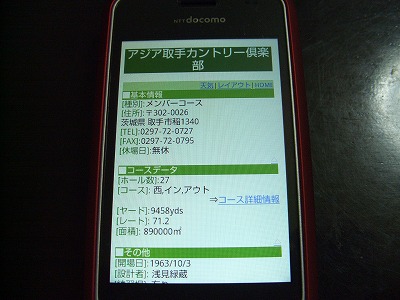
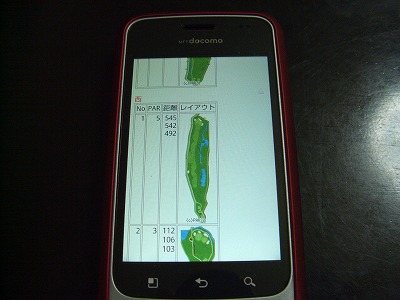
コースデータをダウンロードしたら、ダウンロード一覧からプレイするコースを選択し、プレイモードを
選択します。。 プレイ
モードは4種類あります
- シンプル
ナビの基本部分のみ使用 - 簡単スコア
簡単な操作でスコアを入力できます - ノーマル
スコア入力&地点登録ができます。 - エキスパート
地点登録にライ情報も記録できます
ぼく自身の使用経験から言うと、初めはシンプルモードで自分の場所だけを確認するのがいいでしょう。
はっきり言って、スコア入力や地点登録は、慣れないと操作に時間がかかってしまい、ゴルフに集中できません。
そうは言っても、操作が難しいわけではなく、ただ単に慣れの問題です。

次に起動モードを選択です。 モードは2種類あります。
- GPSナビ
GPS情報を利用して現在位置を表示します - プレビュー
GPS情報を使用しないで、コースの表示のみ行います
実際に使用する場合は、当然GPSナビモードを選択します。

下がGPSナビモードで起動した時の状態です。


部屋の中で起動したので、GPS情報を取得できない状態です。 窓の外にスマートフォンを出してみましょう。

ここから、西コースのグリーンまでは999ヤードと表示されました(笑) 999ヤード以上は、すべて999ヤードと
表示されます。
下の画面は設定画面です。 プレイモードの細かなセッティングができます。

下の画面は2地点間の距離を表示しています。 ターゲットマークをドラッグすると、その距離が表示されるので
ホール攻略の参考になります。

優れた機能
ショットナビXには、こんな機能も用意されています。
- クラブ設定
自分のクラブセッティング・その飛距離を登録できます。 ナビの画面上で、選んだ クラブで打った場合の到達距離が表示されるので、ハザードを回避するときに便利です。 - AR
これははじめ、なんのことやらわからなかったのですが、すごい機能です。 ARアイコンを タップすると、ARビューが起動します。 スマートフォンのカメラ機能を利用して、映し出された映像に、ピン位置や、 ハザードの位置を表示します。
実際に使ってみて
◆最初に使ったとき
正直使い慣れないものを使うこともあって、ナビを使ってよかったと思えることはありませんでした。 そう思えてしまう
大きな理由が、自分の位置を正しく表示してくれなかったことです。 正しくないだけでなく、位置情報を得るのに時間も
かかる・・・ これでは使い物になりません。
このGPS情報の取得力の弱さを改善する方法が、本ソフトのヘルプに書かれています。 「GPS Status & Toolbox」という アプリです。
◆使い慣れてきて
「GPS Status & Toolbox」をインストールしたことによる効果は、満足のいくものでした。 位置の正確性、位置情報の
取得時間ともに、ストレスのないものに生まれ変わります。 ただ、これは端末の個性にかなり依存する話です。 「GPS Status & Toolbox」を
インストールしなくても好調な端末もあるでしょうし、インストールしてもだめなものもあるかもしれません。
ちなみにぼくの使っているのは、docomoのオプティマスチャットです。
操作に慣れてくるとどんな感じに使っているのかといいますと、まずボールに近づきながら、スマホを起こします。 スタンバイ モードだとGPS情報の取得は行われていないので、自然とGPS情報の更新を行います。 ボールに到着するころには、 すっかりGPS情報を取得しています。 ここで直前のストロークした場所からの距離が表示されているので、自分の飛距離を確認できます。 そして地点登録です。 地点登録を行うと、プレイが終わった後でも、そのラウンドの経過を見ることができます。
さらにグリーンまでの距離や、ハザードまでの距離の確認。 場合によってはクラブアイコンをタップして、使用するクラブの 飛距離円を表示させて攻略法を考える、なんてこともできます。 なにで打つか決まったら、スマホのサスペンドボタンを押してポケットに しまいましょう。 そうしないと、意図しないタップで変な画面移動が起こってしまいます。
◆まとめ
1回のラウンドで210円という料金や、確かな精度と、非常に満足がいくものです。 無料の体験期間もあるので、スマホをもっていて、
ゴルフナビに興味がある人は、ぜひ試してみることをおすすめします。 PCにラウンドデータを取り込めるようになれば、完璧ですね。
